Si vous utilisez un ordinateur portable Windows et que vous souhaitez savoir combien de temps vous pouvez continuer à utiliser votre ordinateur sur batterie de secours, avant de devoir le charger, vous pouvez modifier le registre et faire en sorte que Windows 11/10 affiche le temps de batterie restant. Vous pouvez activer cette fonctionnalité à l’aide de l’Éditeur du Registre car elle est désactivée par défaut.
Lorsque vous utilisez votre ordinateur portable Windows 10 sur batterie, vous voyez un pourcentage qui indique la charge restante de la batterie. Il est assez difficile de déterminer combien de temps vous pouvez utiliser votre ordinateur sans le recharger. Cependant, si vous activez la fonction d’estimation du temps restant, vous pouvez savoir combien de temps votre ordinateur peut fonctionner sans se recharger.
Afficher le temps de batterie restant sur un ordinateur portable Windows
Pour activer et afficher l’autonomie restante de la batterie dans Windows 11/10, procédez comme suit :
- Ouvrir l’Éditeur du Registre
- Accédez au dossier Power
- Créer et modifier la valeur de trois clés de registre
- Redémarrez votre ordinateur.
Avant de commencer, assurez-vous que vous avez créé une sauvegarde de fichier de registre et un point de restauration du système afin que vous puissiez être du bon côté.
Maintenant, ouvrez l’Éditeur du Registre sur votre ordinateur. et accédez à ce chemin-
Computer\HKEY_LOCAL_MACHINE\SYSTEM\CurrentControlSet\Control\Power
Sélectionnez le Du pouvoir dossier. Vous devez maintenant créer trois valeurs DWORD (32 bits) sur votre droite. Pour ce faire, cliquez avec le bouton droit sur l’espace blanc, sélectionnez Nouveau> Valeur DWORD (32 bits).
Nommez-le comme EnergyEstimationEnabled. Dans la plupart des ordinateurs portables Windows 10, cette valeur devrait déjà être présente. Si vous avez déjà cette valeur DWORD (32 bits) dans le dossier Power, vous n’avez pas besoin de la recréer.
Ensuite, créez deux autres valeurs identiques et nommez-les comme EnergyEstimationDisabled et UserBatteryDischargeEstimator. Après avoir créé ces trois éléments, vous devez définir les données de valeur.
Vous devez modifier les données de valeur de EnergyEstimationEnabled seulement. Par défaut, il devrait être réglé sur 0, mais vous devez le changer pour 1. Vous pouvez double-cliquer dessus et définir la valeur comme mentionné.
Maintenant, attendez un peu avant de passer votre souris sur l’icône de la batterie dans la barre des tâches. S’il ne s’affiche pas même après quelques instants, redémarrez votre ordinateur.
Si vous souhaitez désactiver cette estimation Autonomie restante de la batterie fonctionnalité, vous devez définir la valeur comme suit-
- EnergyEstimationEnabled – 0
- EnergyEstimationDisabled – 1
- UserBatteryDischargeEstimator – 1
Veuillez noter que vous n’obtiendrez aucune estimation du temps lorsque votre ordinateur portable sera connecté à un chargeur.
Lire la suite: Windows 11 n’affiche pas l’autonomie restante de la batterie.






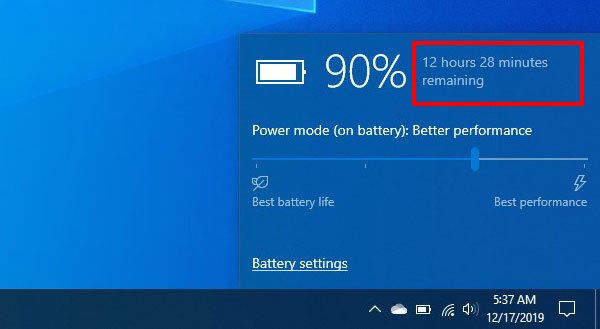
![[2023] 6 façons de copier / coller du texte brut sans formatage](https://media.techtribune.net/uploads/2021/03/5-Ways-to-Copy-Paste-Plain-Text-Without-Formatting-on-Your-Computer-shutterstock-website-238x178.jpg)






